Pilotez votre aspirateur robot Ecovac par la voix avec Google Home ! Ce guide pratique vous détaille la démarche à suivre pour connecter votre Ecovac à Google Home.
Étape 1 – Préparer les équipements nécessaires
Avant de commencer le processus de connexion, assurez-vous de disposer des éléments suivants :
1. Un aspirateur robot Ecovac
Vérifiez que votre modèle d'aspirateur est compatible avec Google Home. Pour cela, rendez-vous sur le site officiel de la marque ou consultez le manuel utilisateur.
2. Un compte Google
Si vous n'en possédez pas déjà un, créez-en un gratuitement en quelques minutes depuis le site web de Google.
3. L'application Google Home
Téléchargez et installez l'application Google Home sur votre smartphone ou tablette compatible. Elle est disponible sur Android et iOS.
4. L'application ECOVACS HOME
Si ce n'est pas déjà fait, téléchargez et installez l'application ECOVACS HOME sur votre smartphone ou tablette compatible. Elle est également disponible sur Android et iOS.
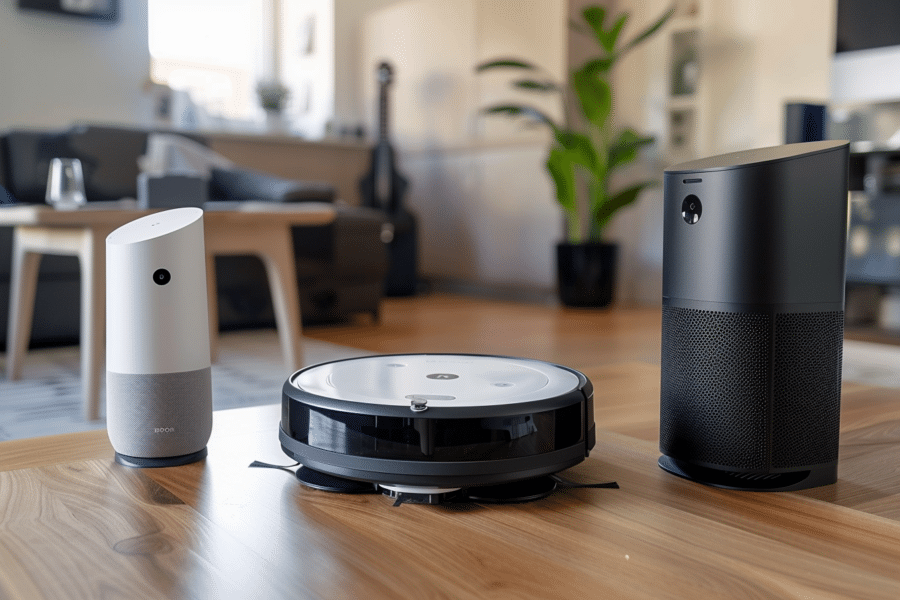
Étape 2 – Configurer votre aspirateur robot Ecovac
Avant de pouvoir connecter votre aspirateur robot à Google Home, il est nécessaire de le configurer correctement avec l'application ECOVACS HOME.
Pour ce faire, vérifiez que le switch d'alimentation situé sous votre aspirateur est en position « ON » et que la station de charge est également branchée. Lorsque ces conditions sont remplies, votre appareil devrait s'allumer et clignoter lorsqu'il est en mode veille.

Allez ensuite dans les paramètres Wi-Fi de votre smartphone ou tablette, puis sélectionnez le réseau qui apparaît avec un nom comme « ECOVAC-XXXX ». Entrez le mot de passe indiqué sur le manuel utilisateur pour vous connecter au réseau du robot.
Rendez-vous maintenant dans l'application ECOVACS HOME. Suivez pas à pas les instructions pour ajouter et connecter votre aspirateur robot à votre réseau Wi-Fi domestique. N'oubliez pas de noter le nom et le mot de passe de votre réseau Wi-Fi, car ils seront nécessaires pour configurer la connexion avec Google Home.
Étape 3 – Configurer Google Home et créer une maison
Ouvrez l'application Google Home, puis connectez-vous avec votre compte Google. Si vous utilisez Google Home pour la première fois, suivez les étapes suivantes :
1. Accepter les conditions d'utilisation
Lisez et acceptez les conditions d'utilisation pour continuer.
2. Autoriser les autorisations nécessaires
Google Home vous demandera l'accès à certaines fonctionnalités de votre smartphone ou tablette, telles que la localisation. Accordez les permissions nécessaires pour profiter de toutes les fonctionnalités offertes par Google Home.
3. Créer une maison
Suivez les instructions pour créer une nouvelle « maison » dans Google Home. Il s'agit simplement de donner un nom à la maison et de sélectionner sa position géographique à l'aide de la carte. Une fois la maison créée, vous pourrez y ajouter différents appareils et pièces pour mieux organiser leur contrôle.
Étape 4 : Connecter votre aspirateur robot Ecovac à Google Home
Maintenant que la configuration initiale est terminée, connectez votre aspirateur Ecovac à Google Home. Pour cela, vous devez :
1. Ajouter un nouvel appareil
Dans l'application Google Home, accédez à l'écran principal (où se trouve le bouton « + ») et appuyez sur le bouton « + » pour accéder au menu « Ajouter et gérer« . Appuyez ensuite sur « Configurer un appareil« , puis sur « Travailler avec Google« .
2. Rechercher ECOVACS HOME
Dans la liste des applications compatibles, recherchez « ECOVACS HOME » et sélectionnez-la. Il se peut que vous deviez faire défiler l'écran vers le bas pour la trouver.
3. Connecter les deux applications
Vous serez redirigé vers une page de connexion où vous devrez entrer les identifiants de votre compte ECOVACS HOME. Une fois que vous aurez saisi ces informations, appuyez sur « Se connecter » pour autoriser Google Home à accéder aux détails de votre aspirateur robot Ecovac.
4. Assigner votre aspirateur robot Ecovac à une pièce
Après avoir autorisé la connexion, retournez à l'application Google Home. Vous devriez maintenant voir votre aspirateur robot Ecovac ajouté dans la liste des appareils de votre maison. Assurez-vous d'assigner votre robot à une pièce spécifique (par exemple, le salon) pour faciliter son contrôle et sa gestion.
Étape 5 – Profitez du contrôle vocal avec Google Home
Félicitations ! Votre aspirateur robot est maintenant connecté à Google Home. Vous pouvez désormais le contrôler par commande vocale. Pour cela, il suffit d'utiliser l'Assistant Google sur vos appareils compatibles. Voici quelques exemples de commandes possibles : « Ok Google, démarre l'aspirateur robot » ou encore « Ok Google, arrête l'aspirateur dans le salon« .
N'hésitez pas à explorer les différentes fonctionnalités offertes par Google Home avec votre aspirateur robot Ecovac pour découvrir comment cette technologie peut améliorer votre niveau de confort et simplifier votre quotidien.
- Partager l'article :
